Disponible avec une licence 3D Analyst.
La commande Echelle permet de modifier la taille d'une entité que vous avez sélectionnée dans une session de mise à jour 3D. Elle change les dimensions de l'entité existante selon l'échelle spécifiée, plus grande ou plus petite, dans la boîte de dialogue Echelle.
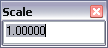
L'échelle est prise en charge pour les lignes, les polygones et les multipatchs, mais pas pour la géométrie de point. Vous ne pouvez mettre à l'échelle une entité ponctuelle que si elle a été symbolisée avec un modèle 3D importé, tel qu'un multipatch, ou si un attribut de taille a été appliqué à la symbologie.
N'oubliez pas il est important de connaître vos données. La mise à l'échelle dans ArcGlobe et ArcScene redimensionne une entité 3D dans les trois dimensions simultanément. Ainsi, si vous mettez à l'échelle un polygone 2D auquel une extrusion a été appliquée (afin d'apparaître en 3D), la mise à l'échelle s'effectue uniquement en 2D (x, y). La valeur d'extrusion doit ensuite être ajustée dans la boîte de dialogue Propriétés de la couche. Un polygone extrudé 2D peut ressembler à un multipatch, mais notez que la mise à jour est différente.
Pour mettre à l'échelle une entité existante en 3D, procédez comme suit :
- Cliquez sur le bouton Mettre à jour le placement
 dans la barre d'outils Mise à jour 3D.
dans la barre d'outils Mise à jour 3D.
- Cliquez sur l'entité que vous souhaitez mettre à l'échelle. Pour sélectionner des entités supplémentaires, cliquez dessus tout en maintenant la touche MAJ enfoncée ou faites glisser une zone de sélection.
- Pour mettre les entités à l'échelle, vous avez le choix entre deux possibilités :
- Cliquez sur Mise à jour 3D > Echelle.
- Après avoir sélectionné les entités, appuyez sur la touche C.
- Tapez le facteur d'échelle voulu et appuyez sur la touche Entrée.
Rubriques connexes
- Déplacement d'une entité en 3D en la faisant glisser de façon interactive
- Rotation d'une entité en 3D en la faisant glisser de façon interactive
- Mise à l'échelle d'une entité en 3D en la faisant glisser de façon interactive
- Utilisation de la fenêtre Modifier les propriétés de la construction
- Mise à jour d'entités 3D
- Déplacement d'une entité en 3D à l'aide de la commande Déplacer
- Rotation d'une entité en 3D à l'aide de la commande Rotation